大家好,今天我们要聊聊一个让许多电脑用户头疼的问题——0×0000007B蓝屏错误。这个错误通常在你启动Windows系统时出现,导致电脑无法正常启动,屏幕上只会显示一片蓝色背景和一些错误代码。不过别担心,我会尽量用简单的话来解释这个问题,并且给出一些可能的解决方案。
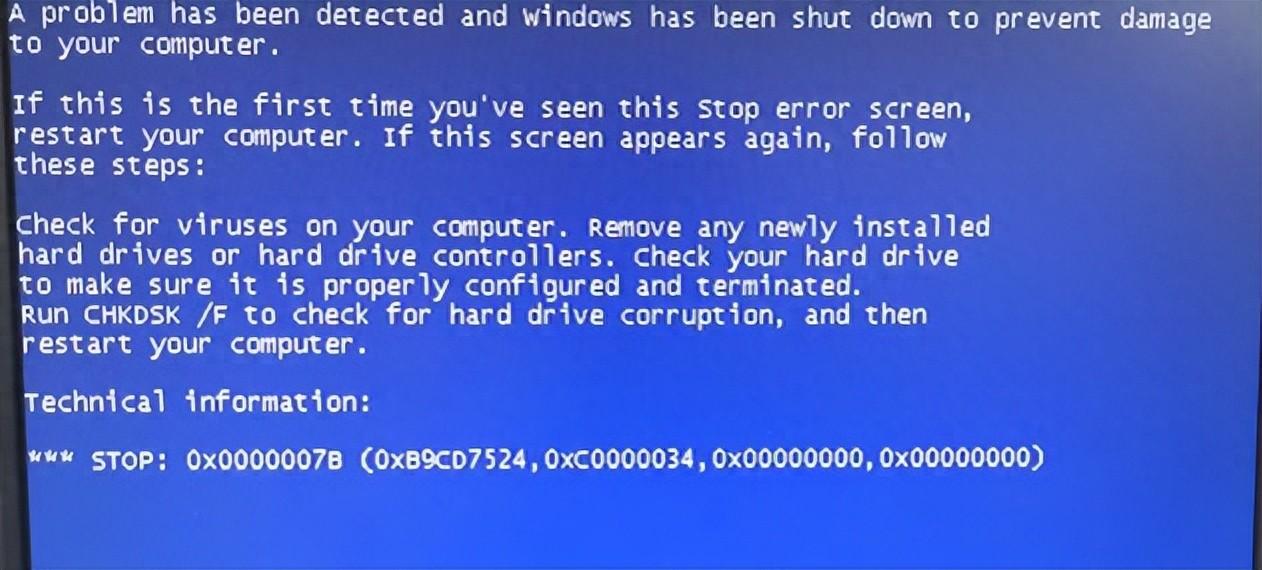
一、为什么会出现0×0000007B蓝屏错误?
这个错误通常与Windows操作系统的启动文件或硬盘驱动器的配置有关。以下是可能导致该错误的一些常见原因:
启动文件损坏:Windows的启动文件可能因为病毒攻击、硬盘故障或错误的系统操作而损坏。硬盘驱动器配置更改:如果你最近更换了硬盘驱动器或更改了其配置(例如在BIOS中更改了启动顺序),可能会导致启动错误。硬件不兼容:新安装的硬件(如内存、硬盘或显卡)可能与你的系统不兼容。Windows更新失败:有时,不完整的Windows更新也可能导致启动问题。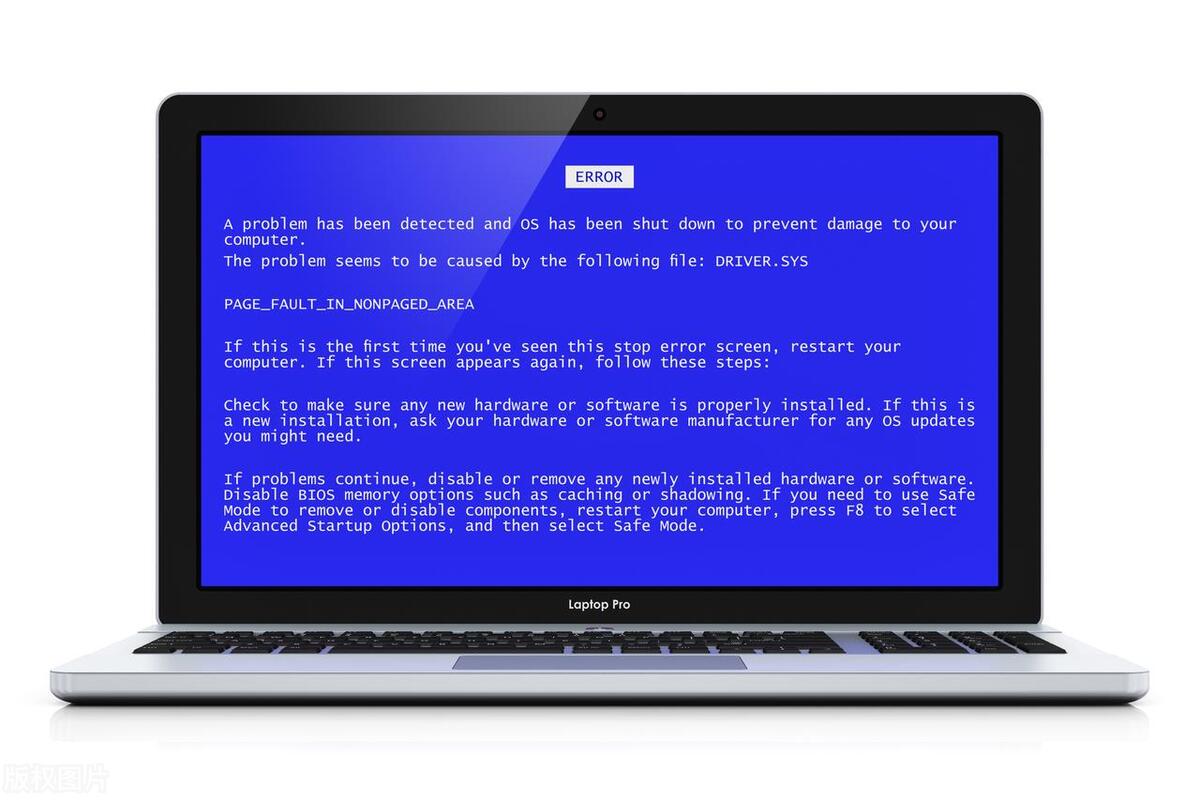
二、如何解决0×0000007B蓝屏错误?
下面是一些可能的解决方案,你可以按照这些步骤尝试修复错误:
使用Windows系统还原:如果你的系统启用了系统还原功能,并且在错误发生之前有一个可用的还原点,你可以尝试使用系统还原功能将系统恢复到之前的状态。要进入系统还原,你需要在电脑启动时多次按F8键,选择“安全模式”或“带网络连接的安全模式”,然后在“控制面板”中找到“系统还原”。2.检查并修复启动文件:
使用Windows安装盘或恢复盘启动电脑。在安装界面选择“修复计算机”。选择“启动修复”工具来检查和修复启动文件。3.检查硬盘驱动器配置:
进入电脑的BIOS设置(通常在启动时按Del、F2或F10键)。检查硬盘驱动器的配置,确保它是第一启动设备。如果最近更改了硬盘配置(例如更换了SATA接口),确保BIOS设置与物理连接相匹配。4.回滚或重新安装驱动程序:
如果错误是在安装新硬件或更新驱动程序后出现的,尝试回滚驱动程序到之前的版本或重新安装驱动程序。5.检查硬件兼容性:
如果最近安装了新硬件,请检查它与你的电脑和Windows版本是否兼容。有时候,可能需要更新主板的BIOS以支持新硬件。6.执行系统恢复或重装Windows:
如果上述方法都不起作用,你可能需要考虑执行系统恢复或重装Windows。这将删除你的所有文件和设置,所以请确保提前备份重要数据(重装系统流程之前的文章已经讲过了,可以在我的主页搜索“系统”,然后完成阅读)。
7.寻求专业帮助:
如果你不确定如何进行上述操作,或者这些解决方案都没有解决你的问题,建议寻求专业人士的帮助,例如联系电脑制造商的客户服务或去附近的电脑维修店。希望这些解释和解决方案能帮助你理解并解决0×0000007B蓝屏错误。记住,处理电脑问题时,备份数据总是一个好习惯,以防万一。祝你好运!
欢迎在评论区留言,喜欢的点点赞和关注哟!谢谢阅读!








